Processen
De pagina Processen toont de runtime- en buildprocessen van je applicatie. Je kunt hier ook je eigen runtime commando’s bewerken en definiëren.
- Runtimeprocessen: Dit zijn de processen die nodig zijn voor je applicatie.
- Buildproces: Dit toont je de buildmachine die het buildproces gebruikt.
Webproces
Het webproces voert je applicatie uit. Als je een applicatie toevoegt en je geeft niet het Start commando voor het webproces opgeeft, probeert Kinsta dit automatisch te detecteren tijdens de eerste deployment. Het startc ommando voor een Node.js applicatie kan bijvoorbeeld npm start of yarn start zijn.
Je kunt het webproces niet verwijderen en je kunt maar één webproces per applicatie hebben.
Background workers
Een background worker is een proces dat op de achtergrond draait, los van de hoofdapplicatie, en niet toegankelijk is vanaf het internet. Het gebruik van een background worker voor lopende taken zoals het verwerken van grote gegevenssets houdt deze taken gescheiden van de hoofdapplicatie en helpt om een goede gebruikerservaring te behouden.
Dit type proces is niet bedoeld om te worden uitgevoerd als een eenmalige taak die na een bepaalde tijd eindigt. Als een achtergrondproces eindigt nadat het zijn taak heeft voltooid, zal de pod afsluiten, zichzelf herstarten en het proces herhalen. Gebruik een cronjob proces voor een proces dat eindigt nadat de taak is voltooid.
Een background worker toevoegen
Je kunt een achtergrondwerker toevoegen wanneer je een applicatie toevoegt of op elk moment in Processen. Hoewel er geen limiet is aan het aantal background worker processendat je kunt toevoegen, heeft elk proces ten minste één pod nodig om te kunnen draaien.
Om een nieuwe background worker toe te voegen, klik je op Proces aanmaken en vul je de velden als volgt in:
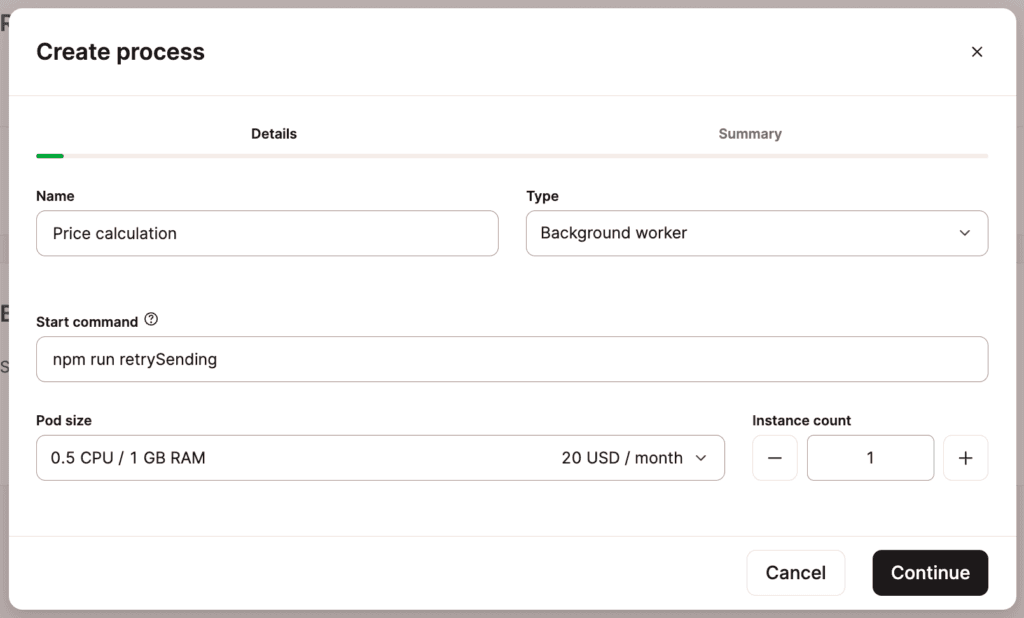
- Naam: De naam van het proces; bijvoorbeeld Price calculation.
- Type: Kies Background worker.
- Start commando: De opdracht die nodig is om het proces te starten, bijvoorbeeld npm run [proces].
- Pod grootte: Dit bepaalt de CPU en RAM die aan het proces worden toegewezen.
- Instances: Het aantal instanties dat nodig is, tot een maximum van 50. Elke instance vertegenwoordigt één pod en de instances gebruiken allemaal dezelfde pod grootte. Je kunt niet voor elke instance een andere pod grootte definiëren.
Je kunt de details van elk proces op elk moment wijzigen, inclusief de pod grootte (verticaal schalen) en het aantal pods dat tegelijkertijd draait (horizontaal schalen). Voor meer informatie over het wijzigen van de pod grootte en andere schaalopties, zie onze handleiding over het schalen van applicatieresources.
Klik op Doorgaan, bekijk de samenvatting en de betalingsmethode en klik dan op Bevestigen om het aanmaken van het nieuwe proces te voltooien.
Cronjob proces
Met een cronjob kun je een proces plannen op een specifiek interval voor je applicatie. Hiermee kun je terugkerende taken automatiseren, zoals het verzenden van rapporten of het uitvoeren van onderhoudstaken op een getimede manier zonder dat er continu een pod hoeft te draaien.
Een cron job proces is vergelijkbaar met een background worker, maar start alleen op basis van de geconfigureerde timing en sluit af na het voltooien van de vereiste bewerking.
Een cron job toevoegen
Je kunt een cron job toevoegen wanneer je een applicatie toevoegt of op elk moment in Processen. Hoewel er geen limiet is aan het aantal cron job processen dat je kunt toevoegen, heeft elk proces minstens één pod nodig om te draaien.
Om een nieuwe cron job toe te voegen, klik je op Proces aanmaken en vul je de velden als volgt in:
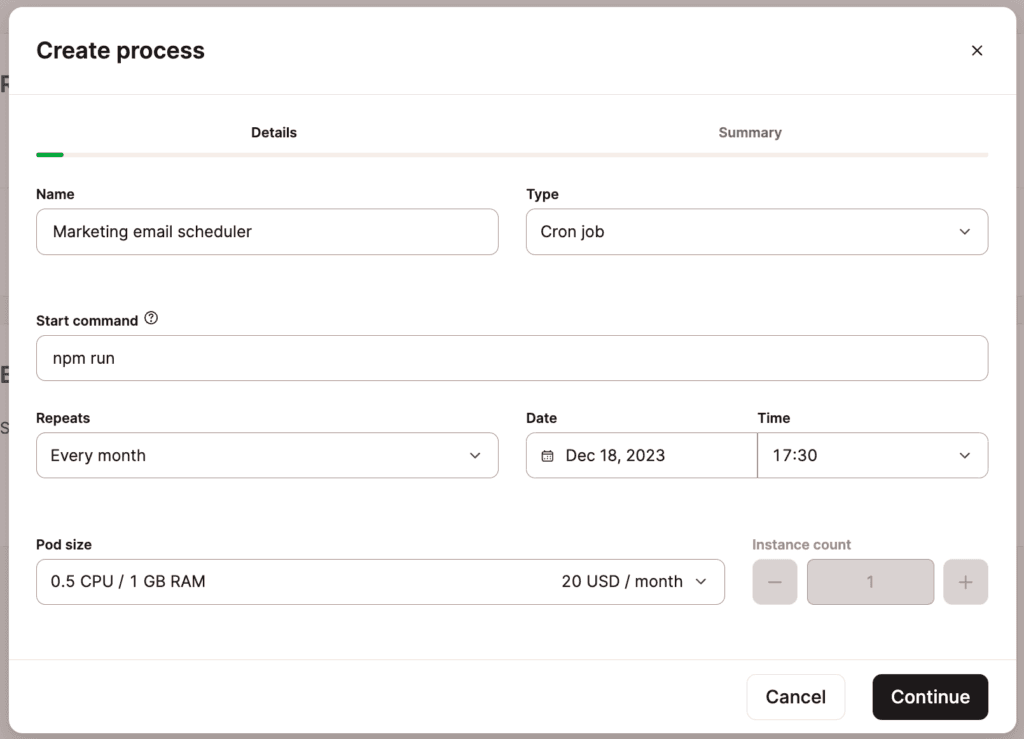
- Naam: De naam van het proces; bijvoorbeeld Marketing e-mailplanner.
- Type: Kies Cron job.
- Start commando: De opdracht die nodig is om het proces te starten, bijvoorbeeld npm run [proces].
- Herhaling: Kies hoe vaak je wilt dat het proces wordt uitgevoerd (elke minuut, uur, dag, week, maand of jaar). Als je kiest hoe vaak je het proces wilt laten draaien, kun je vervolgens een specifieke minuut, tijd, dag, datum of maand kiezen – afhankelijk van je eerste selectie.
- Pod grootte: Dit bepaalt de CPU en RAM die aan het proces worden toegewezen.
- Instances: Het aantal benodigde instances, tot een maximum van 50. Elke instance vertegenwoordigt één pod en de instances gebruiken allemaal dezelfde pod grootte. Je kunt niet voor elke instance een andere pod grootte definiëren.
Je kunt de details van elk proces op elk moment wijzigen, inclusief de pod grootte (verticaal schalen) en het aantal pods dat tegelijkertijd draait (horizontaal schalen). Voor meer informatie over het wijzigen van de pod grootte en andere schaalopties, zie onze handleiding over het schalen van applicatiebronnen.
Klik op Doorgaan, bekijk de samenvatting en de betalingsmethode en klik dan op Bevestigen om het aanmaken van het nieuwe proces te voltooien.
Processen definiëren in een Procfile
Procfiles definiëren processen uit de code van je applicatie en moeten worden vastgelegd in je repository. Een Procfile bevat één proces per regel in het volgende format:
process_name: commandOm bijvoorbeeld een Laravel applicatie te draaien, zou je het volgende kunnen gebruiken:
web: php artisan serve --host 0.0.0.0 --port 8080Als je een Procfile gebruikt, moet je een proces met de naam web definiëren om ervoor te zorgen dat de container webverzoeken uitvoert.
Schalen van applicatieresouurces
Je kunt de pod grootte van elk proces veranderen (verticaal schalen) en veranderen hoeveel pods er tegelijkertijd draaien (horizontaal schalen). Elke wijziging die je aanbrengt, behalve het wijzigen van de naam, activeert automatisch het rolloutproces voor de applicatie.
- Verticaal schalen is geweldig om pods meer kracht te geven om resource-intensieve taken uit te voeren.
- Horizontaal schalen is geweldig voor veerkracht en load balancing voor applicaties die veel verzoeken verwerken. Je kunt bijvoorbeeld drie versies van dezelfde pod draaien. De onderliggende technologie routeert verzoeken naar een van de drie pods, waardoor de belasting effectief tussen de pods wordt verdeeld. Als één pod instabiel wordt, worden verzoeken naar de andere twee gerouteerd totdat de derde pod weer gezond is.
Je kunt de details van elk proces, inclusief de grootte van de pod, op elk moment wijzigen. Als je applicatie stateless is (geen persistente opslag), kun je automatisch horizontaal schalen voor het webproces inschakelen. Hiermee kun je een minimum en maximum aantal instances (tot 10) instellen waartussen het proces kan schalen als dat nodig is. Zie Schaalbaarheid voor meer informatie over het wijzigen van de podgrootte en andere schaalopties.
Resources voor bouwproces bijwerken
Om de middelen die worden gebruikt voor het bouwproces te wijzigen, klik je op Buildplan bijwerken, kies je de benodigde middelen voor het buildproces en klik je op Build bijwerken.